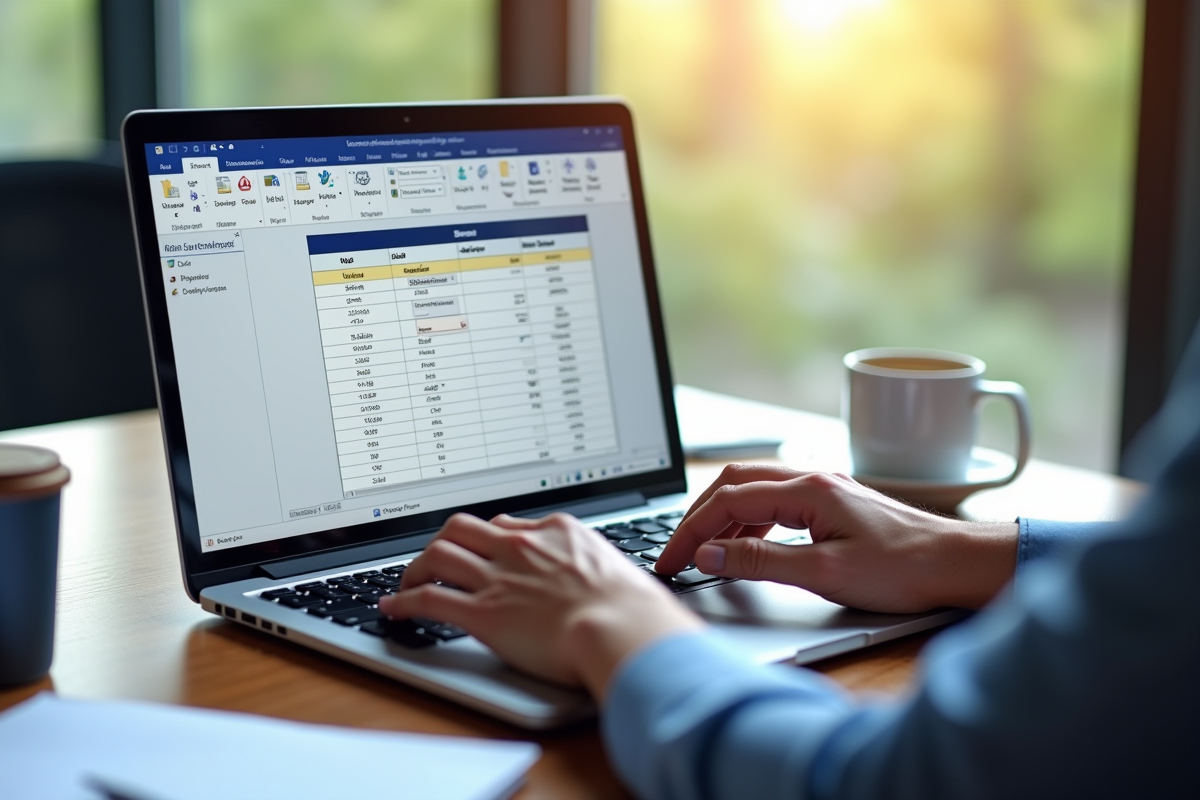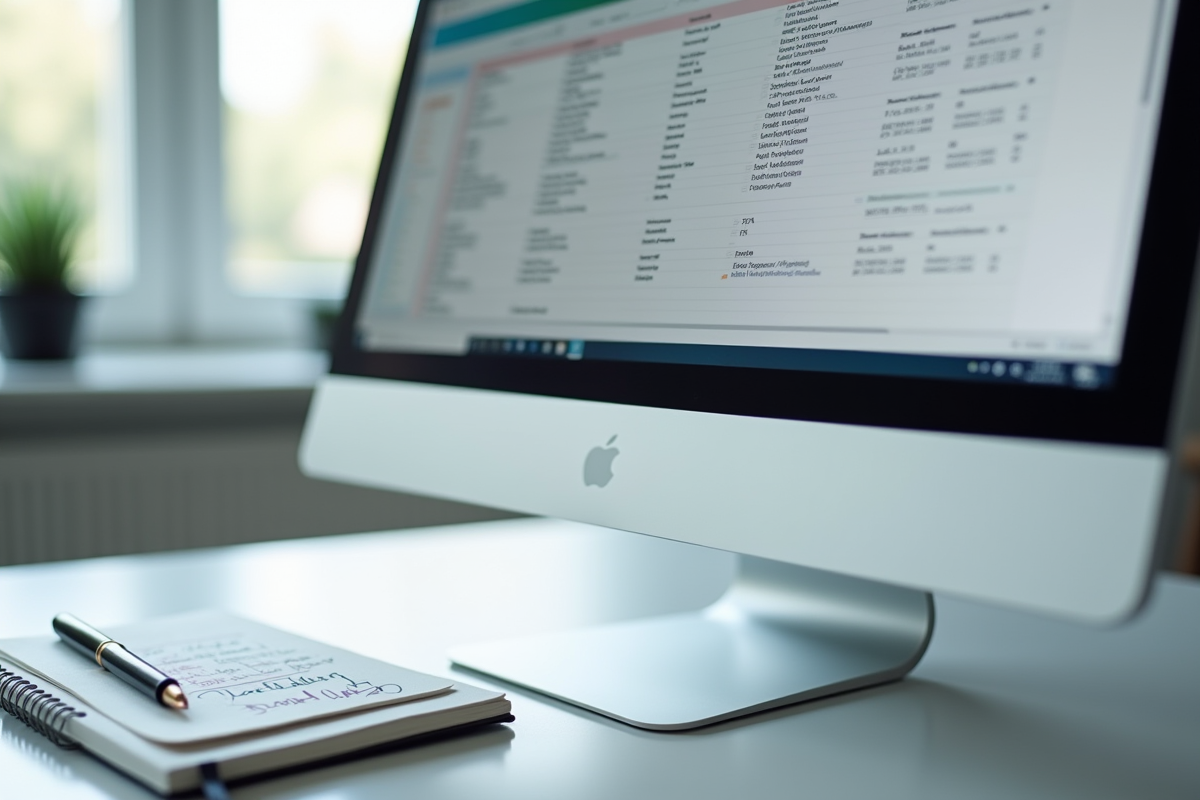255 caractères, pas un de plus. C’est la longueur maximale autorisée dans un champ texte court de Microsoft Access, sauf si votre version date du siècle dernier, auquel cas 50 suffiront. Les bases de données Access exigent leur clé primaire dès la création d’une table, mais vous gardez la main pour l’ajuster ou la retirer par la suite. Quant à l’ordre des champs, il ne bouleverse jamais la structure, mais il pèse sur la clarté et la facilité de maintenance. Les relations entre tables, elles, dessinent le squelette invisible de l’intégrité des données : pas de contraintes bien posées, et les doublons s’invitent sans prévenir. Les choix offerts pour les types de champs varient aussi selon votre version d’Access.
Pourquoi la structure d’une table est essentielle dans Access
Penser la structure d’une table dans une base de données Access, c’est dessiner la colonne vertébrale de tout votre projet. Ici, chaque table pose les bases : chaque champ impose ses règles, ses limites, ses exigences. La façon dont vous bâtissez ce modèle décidera de la rapidité des requêtes, de la qualité de vos analyses, de la stabilité globale de votre solution.
Misez sur une organisation méthodique, où la clé primaire tient le rôle du garant d’unicité. Si elle manque à l’appel, la base de données devient vulnérable. Souvent numérique, cette clé favorise la création de liens entre tables et accélère les jointures. Imaginez une table « clients » équipée d’une clé primaire : elle se connecte sans peine à la table « commandes », ce qui simplifie les recherches et limite les doublons.
Pour bien saisir les éléments qui composent une table Access, voici un panorama :
- Table : elle rassemble des données autour d’un même thème.
- Champ : il définit la façon dont l’information est structurée, texte, nombre, date, etc.
- Clé primaire : elle rend chaque enregistrement unique.
Concevoir soigneusement une table dans Microsoft Access, c’est réduire les incohérences et limiter les répétitions inutiles. Une réflexion poussée sur la structure dès le départ évite les complications lors des évolutions futures de la base de données. L’expérience le démontre : anticiper, c’est s’épargner des nuits blanches et des pertes de données.
Quelles étapes pour créer rapidement une table adaptée à vos besoins
Créer une nouvelle table dans Access ne relève pas du casse-tête, surtout si vous connaissez les bons gestes. Dès l’ouverture de votre base de données, dirigez-vous vers l’onglet Créer. Deux voies s’offrent alors à vous. Le mode feuille de données, proche d’un tableur, permet de saisir rapidement les premiers champs, presque instinctivement. Le mode création, lui, va plus loin : il ouvre la porte à une personnalisation poussée, du type de données jusqu’à la définition précise de la clé primaire.
Pour démarrer dans de bonnes conditions, nommez chaque champ avec précision. Privilégiez des libellés clairs : ils simplifieront la relecture et l’entretien de la table. Choisissez aussi leur type de données (texte court, nombre, date/heure…) : ce choix impacte la gestion et la cohérence des informations stockées.
Voici les étapes à suivre pour structurer efficacement votre nouvelle table dans Access :
- Rejoignez l’onglet Créer dans le ruban Access.
- Cliquez sur Table pour générer une structure de départ.
- Basculez en mode création pour affiner chaque réglage.
- Désignez la clé primaire sur la colonne la plus pertinente.
La création de table suit une logique d’étapes : chacun de vos choix vient renforcer la solidité de la base. Dans le menu contextuel des champs, ajustez les propriétés selon vos règles métier. Le groupe Outils de table vous aidera à préparer les relations entre tables et à fiabiliser les requêtes futures. La rapidité ne doit jamais sacrifier la précision : une table bien conçue tire le meilleur parti de votre projet Access.
Les types de champs et leurs usages : bien choisir pour éviter les erreurs
Dans Microsoft Access, rien n’est laissé au hasard quand il s’agit de choisir le type de chaque champ. Cette décision conditionne la qualité et la fiabilité des données. L’usage guide le choix : un nom prend place dans un texte court, une quantité se range parmi les nombres, une échéance s’inscrit dans un format date/heure. Pour une colonne destinée à devenir clé primaire, le type NuméroAuto s’impose souvent : un identifiant unique est généré automatiquement, simplifiant les associations entre tables.
La taille d’un champ texte influe directement sur l’optimisation de l’espace de stockage. Optez pour une longueur réaliste : 50 caractères suffisent généralement pour un prénom. Pour les montants, le type Monétaire garantit la justesse des calculs. Le type Oui/Non répond parfaitement aux besoins de validation ou de statut binaire.
Quelques exemples concrets des usages courants des types de champs dans Access :
- Texte court : pour les noms, adresses, intitulés
- Nombre : quantités, codes, scores
- Date/Heure : échéances, dates d’inscription
- NuméroAuto : identifiants uniques, clés primaires
- Oui/Non : validations, choix binaires
- Monétaire : prix, montants, budgets
Définir précisément les propriétés de champ affine leur comportement : unicité, valeur par défaut, format d’affichage… Chaque ajustement consolide la table et limite les erreurs à l’usage. Avec Access, la performance se construit dès la structure.
Relations entre tables : comment organiser efficacement votre base de données
Empiler les tables ne suffit pas : la vraie force d’une base Access réside dans la manière dont les relations entre tables sont tissées. Ces liens structurent l’ensemble et protègent la fiabilité des données. Associer une clé primaire à une table, puis la connecter à une clé étrangère dans une autre, permet d’éviter les doublons et d’assurer la traçabilité.
Utiliser l’outil « Relations » dans Access ne prend que quelques instants : sélectionnez les champs concernés, reliez la clé primaire de la table source à la clé étrangère de la table cible, puis activez l’intégrité référentielle. Cette sécurité empêche toute suppression ou modification qui risquerait de détériorer vos données. Par exemple, impossible d’effacer un client si des commandes sont encore rattachées à son identifiant.
Des relations bien établies, c’est la garantie de requêtes efficaces et d’analyses fiables. Reliez la table « clients » à la table « commandes » grâce à un identifiant unique, et vous pourrez extraire en quelques secondes la liste des achats par client ou le total sur une période. Rien de plus simple.
L’avantage d’une base de données relationnelle bien montée : elle évolue sans rupture. Ajouter de nouvelles tables ou de nouveaux champs n’exige pas de tout revoir, à condition que les relations d’origine soient solides. Ce maillage précis, c’est le secret d’une gestion sereine et durable de vos informations.